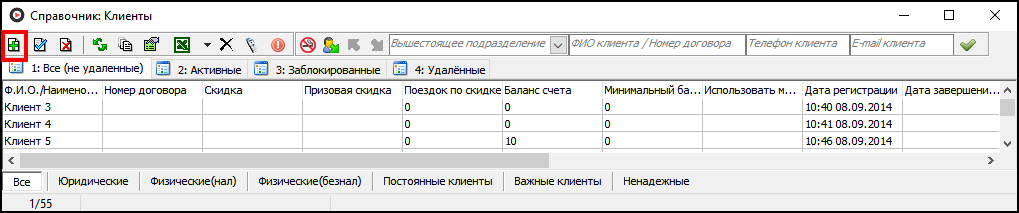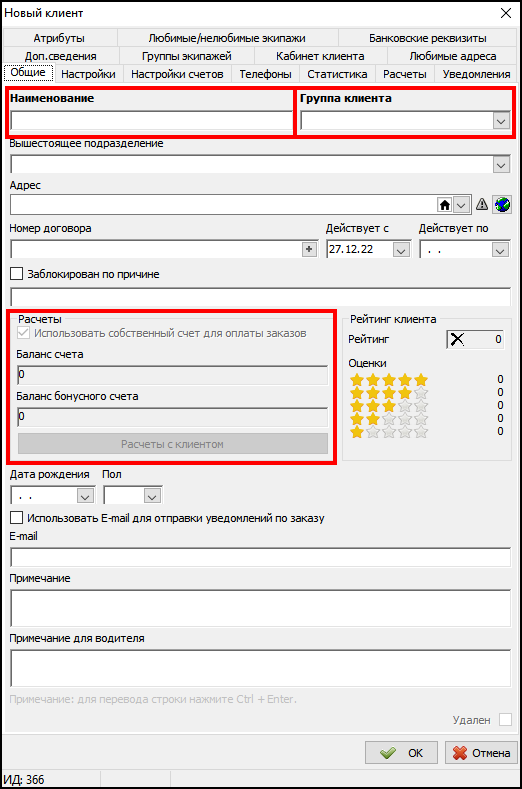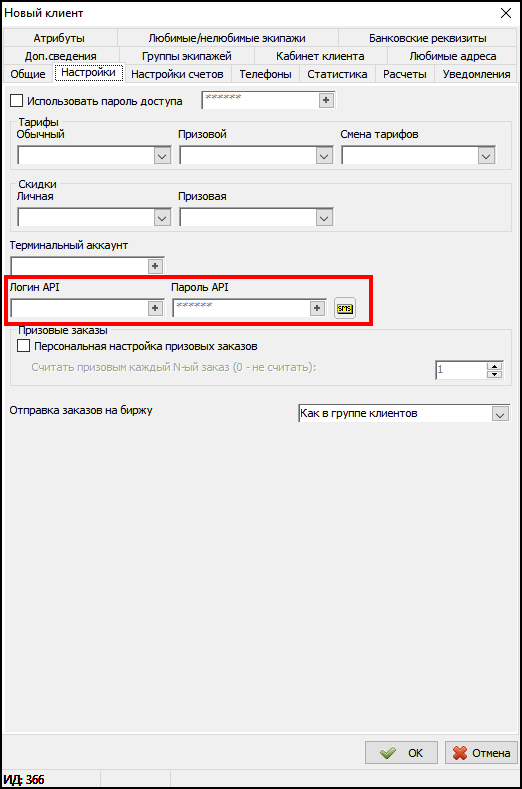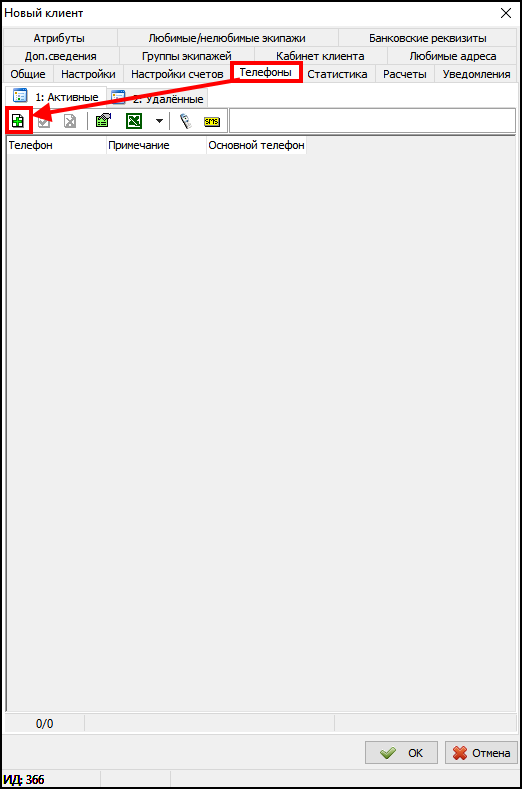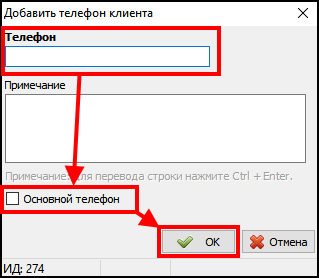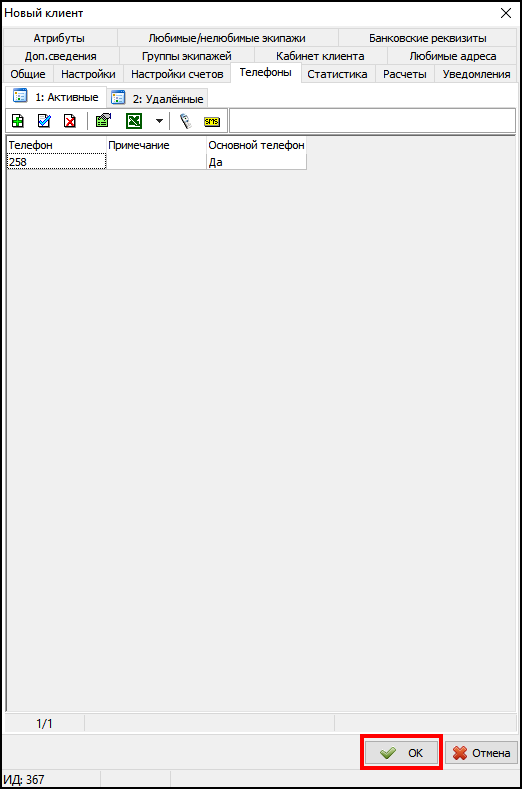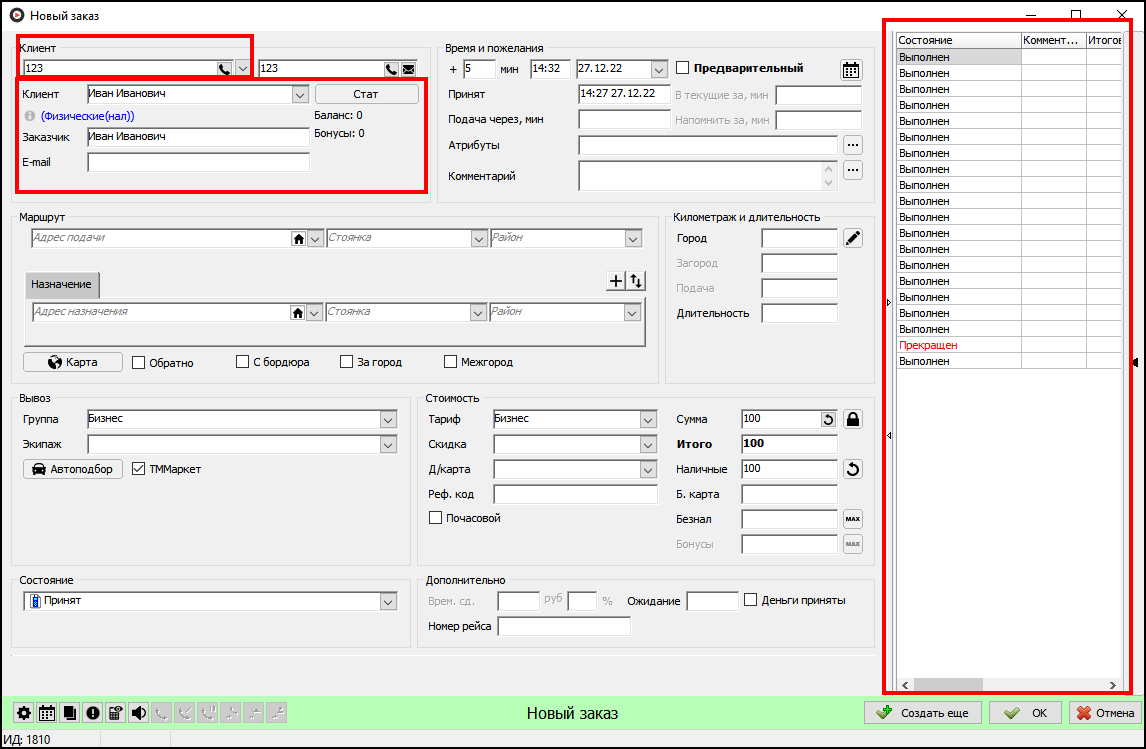Заполнение справочника клиенты — различия между версиями
(Новая страница: «'''Клиенты''' - основа пассажирских перевозок. Информация о клиентах хранится в специальн…») |
(→Создание нового клиента) |
||
| (не показано 7 промежуточных версий этого же участника) | |||
| Строка 18: | Строка 18: | ||
На вкладке "Общие": | На вкладке "Общие": | ||
# Введем в поле '''Наименование''' имя клиента. | # Введем в поле '''Наименование''' имя клиента. | ||
| − | # В выпадающем списке '''Группа | + | # В выпадающем списке '''Группа клиента''' выберем группу клиента. |
# Обратим внимание на группу "Расчеты". В данной группе отображаются балансы основного и бонусного счетов клиента. | # Обратим внимание на группу "Расчеты". В данной группе отображаются балансы основного и бонусного счетов клиента. | ||
| + | |||
| + | [[Файл:Создание нового клиента - добавление в справочник - общие.png|центр]] | ||
| + | |||
| + | Перейдем на вкладку "Настройки" и обратим внимания на поля Логин API и Пароль API. Данные из этих полей используются для доступа клиента к Кабинету клиента. Их можно создать вручную, либо сгенерировать, нажав на кнопку "плюс" в соответствующем поле. | ||
| + | Рядом отображается кнопка для принудительного оповещения клиента о логине и пароле. | ||
| + | |||
| + | [[Файл:Создание нового клиента - добавление в справочник - Настройки.png|центр]] | ||
| + | |||
| + | Далее переходим на вкладку "Телефоны". Нажимаем кнопку "Добавить". | ||
| + | |||
| + | [[Файл:Создание нового клиента - добавление в справочник - Телефоны.png|центр]] | ||
| + | |||
| + | В карточке нового телефона указываем телефон клиента, отмечаем как основной и нажимаем "ОК", чтобы сохранить. | ||
| + | |||
| + | [[Файл:Создание нового клиента - добавление в справочник - Телефоны добавление.png|центр]] | ||
| + | |||
| + | Нажимаем "ОК" в карточке клиента, чтобы сохранить изменения. | ||
| + | |||
| + | [[Файл:Создание нового клиента - добавление в справочник - Телефоны ок.png|центр]] | ||
| + | |||
| + | Таким образом, повторяя эти действия, можно добавить всех нужных клиентов. | ||
| + | |||
| + | == Создание заказа для существующего клиента == | ||
| + | Откроем карточку нового заказа, также она может быть открыта после принятия звонка от клиента. | ||
| + | |||
| + | В карточке заказа укажем номер телефона существующего клиента в поле '''Телефон'''. | ||
| + | |||
| + | После этого в карточке появляется информация о клиенте: Наименование, Группа клиентов, Статистика, Баланс основного и бонусного счетов, история заказов. | ||
| + | |||
| + | [[Файл:Создание заказа для существующего клиента.png|центр]] | ||
| + | |||
| + | [[Категория: Внедрение]] | ||
| + | [[Категория: Настройка]] | ||
Текущая версия на 16:50, 22 марта 2023
Клиенты - основа пассажирских перевозок.
Информация о клиентах хранится в специальном справочнике "Клиенты", это позволяет устанавливать индивидуальные настройки и собирать статистику.
Клиенты могут состоять в какой-либо группе клиентов. Предварительно должна быть создана хотя бы одна группа клиентов.
Справочник "Клиенты" находится в меню Клиенты - Клиенты.
Создание нового клиента
Создадим вручную нового клиента в справочнике "Клиенты".
Для этого в справочнике "Клиенты" нажмем кнопку "Добавить".
После чего откроется карточка нового клиента. Мы обратим внимание и заполним минимальное количество полей, являющихся обязательными.
На вкладке "Общие":
- Введем в поле Наименование имя клиента.
- В выпадающем списке Группа клиента выберем группу клиента.
- Обратим внимание на группу "Расчеты". В данной группе отображаются балансы основного и бонусного счетов клиента.
Перейдем на вкладку "Настройки" и обратим внимания на поля Логин API и Пароль API. Данные из этих полей используются для доступа клиента к Кабинету клиента. Их можно создать вручную, либо сгенерировать, нажав на кнопку "плюс" в соответствующем поле. Рядом отображается кнопка для принудительного оповещения клиента о логине и пароле.
Далее переходим на вкладку "Телефоны". Нажимаем кнопку "Добавить".
В карточке нового телефона указываем телефон клиента, отмечаем как основной и нажимаем "ОК", чтобы сохранить.
Нажимаем "ОК" в карточке клиента, чтобы сохранить изменения.
Таким образом, повторяя эти действия, можно добавить всех нужных клиентов.
Создание заказа для существующего клиента
Откроем карточку нового заказа, также она может быть открыта после принятия звонка от клиента.
В карточке заказа укажем номер телефона существующего клиента в поле Телефон.
После этого в карточке появляется информация о клиенте: Наименование, Группа клиентов, Статистика, Баланс основного и бонусного счетов, история заказов.